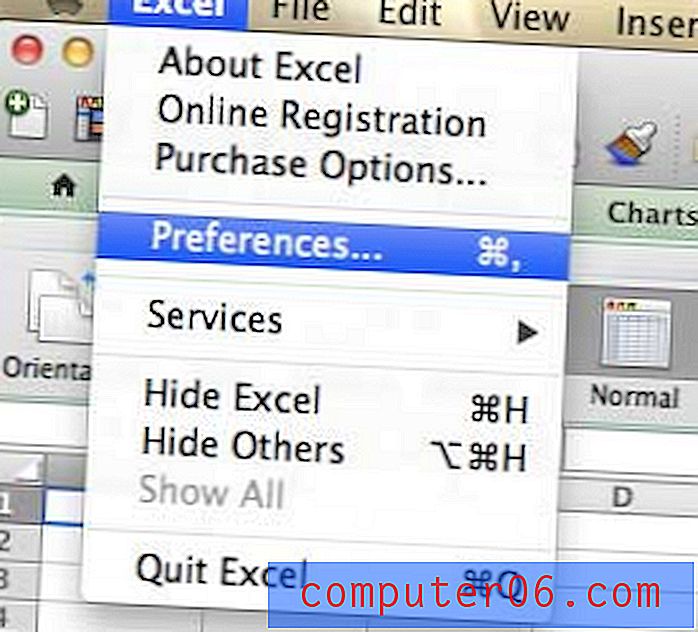Meerdere hyperlinks verwijderen in Word 2010
Als u een groot deel van de tekst van een webpagina kopieert, is er mogelijk veel opmaak bij die tekst die u niet wilt. Onder deze opmaak bevinden zich waarschijnlijk hyperlinks die, wanneer erop wordt geklikt, een lezer naar een webpagina leiden. U bent misschien bekend met het verwijderen van een enkele hyperlink in Word 2010, maar wat als uw document veel hyperlinks bevat en u deze actie niet herhaaldelijk wilt uitvoeren?
Gelukkig beschikt Microsoft Word 2010 over een handige sneltoets die u kunt gebruiken om elke hyperlink uit een geselecteerd segment van documenttekst te verwijderen. Onze tutorial hieronder zal je door de stappen van het gebruik van die snelkoppeling leiden.
Verwijder alle hyperlinks van geselecteerde tekst in een Word 2010-document
De stappen in dit artikel zijn uitgevoerd in Microsoft Word 2010. Deze zelfde stappen werken echter ook voor de meeste andere versies van Microsoft Word.
Merk op dat deze stappen alleen de hyperlinks uit de geselecteerde tekst verwijderen. Het verwijdert geen andere opmaak, zoals vette of cursieve tekst of lettertype-instellingen. Als u alle opmaak uit een selectie wilt verwijderen, kunt u dit artikel lezen.
Als u alleen een enkele hyperlink wilt verwijderen, kunt u dit doen door met de rechtermuisknop op de link te klikken en vervolgens op de optie Hyperlink verwijderen te klikken.

Stap 1: Open uw document in Microsoft Word 2010.
Stap 2: Markeer de tekst met de hyperlinks die u wilt verwijderen. Als u alle hyperlinks uit uw hele document wilt verwijderen, kunt u het hele document selecteren door ergens in de documenttekst te klikken en vervolgens op Ctrl + A op uw toetsenbord te drukken.
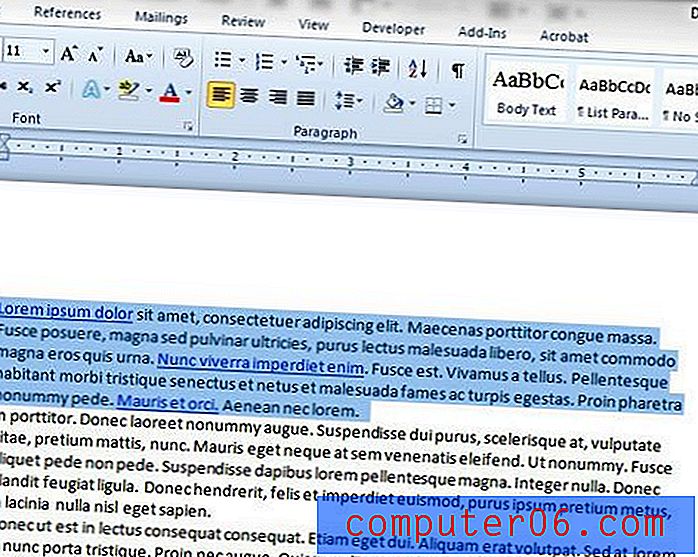
Stap 3: Druk op Ctrl + Shift + F9 op je toetsenbord.

De hyperlinks zijn nu verdwenen uit de geselecteerde tekst.
Wilt u de hyperlinks in uw document behouden, maar moet u de webpagina wijzigen waarnaar ze linken? In deze handleiding wordt uitgelegd hoe u een bestaande hyperlink in een Word-document bewerkt.